Reklama
Według Departament Transportu USA, około 10 procent wszystkich śmiertelnych wypadków samochodowych jest spowodowanych rozproszoną jazdą - a 14 procent z nich jest spowodowanych bezpośrednio przez użycie telefonu komórkowego.
Przy tego rodzaju ryzyku rozwiązanie takie jak Asystent Google może znacznie zmniejszyć ryzyko spowodowania wypadku z powodu telefonu.
CDC donosi, że jeśli jeździsz 55 mil na godzinę i oderwasz wzrok od drogi na pięć sekund, z jakiegokolwiek powodu, pokonasz całe boisko. To 360 stóp! Zadania takie jak wyszukiwanie muzyki, sprawdzanie wiadomości, a nawet pisanie kontaktu, aby zadzwonić, usuwa oczy z drogi na dłużej.
Omówimy, w jaki sposób Asystent Google może pomóc w radzeniu sobie z rozproszeniami, które ludzie odczuwają podczas korzystania z telefonu.
1. Wyszukiwanie i odtwarzanie muzyki

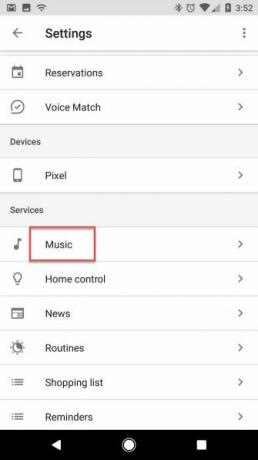

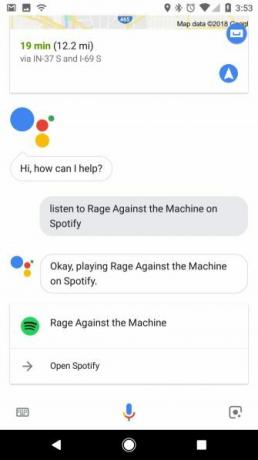
Obecnie większość ludzi odtwarzać muzykę w samochodach z telefonów Jak odtwarzać muzykę z telefonu do samochodowego zestawu stereoChcesz odtwarzać muzykę z telefonu na stereo samochodu? Oto wszystkie opcje i jak wybrać najlepszy dla siebie sposób. Czytaj więcej
, nie radio. Ale jeśli kiedykolwiek szukałem muzyki w Spotify Spotify Music Streaming: The Unofficial GuideSpotify to największa na świecie usługa strumieniowego przesyłania muzyki. Jeśli nie masz pewności, jak z niego korzystać, ten przewodnik przeprowadzi Cię przez tę usługę, a także poda najważniejsze wskazówki. Czytaj więcej (lub Muzyka Google Play 7 najlepszych funkcji muzycznych Google PlayCzy warto wypróbować Muzykę Google Play? Oto siedem najbardziej atrakcyjnych funkcji dostępnych w usłudze strumieniowego przesyłania muzyki Google. Czytaj więcej ), wiesz, że wiąże się to z wpisywaniem wyszukiwania i przeglądaniem albumów i list odtwarzania. Robienie tego podczas jazdy jest prawie niemożliwe.Asystent Google sprawia, że proces uruchamiania piosenki jest tak prosty, jak pytanie na głos. Aby uruchomić tę funkcję, wystarczy skonfigurować ulubioną usługę muzyczną w Asystencie Google:
- Uruchom Asystenta Google i dotknij niebieskiej ikony szuflady.
- Kliknij trzy kropki Menu przycisk i wybierz Ustawienia.
- Wybierz Muzyka
- Połącz swoją ulubioną usługę muzyczną i ustaw ją jako domyślną.
To wszystko, czego potrzeba. Następnym razem, gdy będziesz chciał słuchać muzyki w samochodzie, po prostu powiedz „OK Google, zagraj [artystę, album, piosenkę lub lista odtwarzania]. ” Asystent Google użyje domyślnej usługi muzycznej, ale możesz dołączyć „na Pandorze” lub podobny w celu użycia inne.
Asystent Google automatycznie uruchomi aplikację i rozpocznie odtwarzanie żądanej muzyki.
2. Sprawdzanie i wysyłanie wiadomości

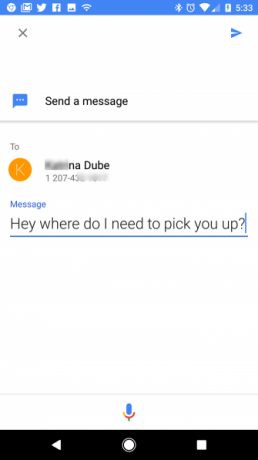
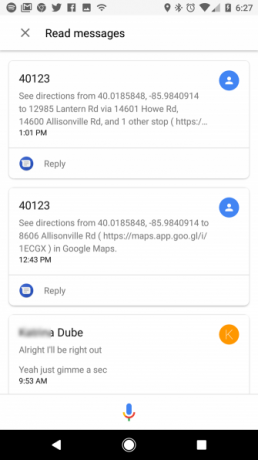
Wpisanie wiadomości tekstowej jest jednym z najniebezpieczniejszych sposobów korzystania z telefonu podczas jazdy. Zwykle twoja uwaga skupia się na pisaniu przez czas dłuższy niż pięć sekund.
Asystent Google bardzo ułatwia wysyłanie wiadomości tekstowych do wszystkich osób na liście kontaktów, mówiąc „OK Google, wyślij wiadomość do [nazwa kontaktu]”.
Nazwa kontaktu, z którym mówisz, powinna pasować do jednego kontaktu na liście kontaktów. Jeśli jest wiele osób o tej samej nazwie, musisz stuknąć wybraną nazwę, więc spróbuj upewnij się, że wszystkie kontakty mają wyraźną etykietę 10 prostych wskazówek, jak uratować kontakty Google przed zaniedbaniemKontakty Google są prawdopodobnie najmniej zorganizowane ze wszystkich usług Google, z których korzystamy. Większość z nas to zaniedbuje. Oto kompletny przewodnik po wiosennym porządku i organizowaniu kontaktów Google. Czytaj więcej .
Asystent Google otworzy inne okno i poprosi o wypowiedzenie wiadomości. Następnie napisze dla Ciebie i wyśle. Nie musisz raz spoglądać na telefon.
Możesz także odczytać na głos swoje pięć ostatnich wiadomości tekstowych. Po prostu powiedz: „OK Google, pokaż mi moje ostatnie SMS-y”. Asystent Google przeprowadzi Cię przez następujące wiadomości:
- Asystent odczytuje ci nazwę nadawcy i pyta: „Czy chcesz to usłyszeć, odpowiedzieć czy pominąć?”
- Jeśli powiesz „usłysz”, Asystent przeczyta wiadomość tekstową.
- Powiedz „odpowiedz”, aby wypowiedzieć swoją odpowiedź, a wiadomość zostanie wysłana automatycznie.
- Jeśli powiesz „pomiń”, Asystent przejdzie do następnego nadawcy i powtórzy.
Więc kiedy następnym razem usłyszysz „ding” przychodzącej wiadomości, po prostu skorzystaj z Asystenta, aby cię zaktualizować. Trzymaj ręce na kierownicy i patrz na drogę.
3. Dzwonić


Według National Safety Safety Institute, kierowcy wykonujący połączenia telefoniczne podczas jazdy są cztery razy bardziej narażeni na wypadek samochodowy, który może prowadzić do poważnych obrażeń lub śmierci.
Jeśli zdarzy się nagły wypadek lub nie masz wyboru, jak wykonać połączenie telefoniczne, nie odbieraj telefonu, aby rozpocząć wybieranie numeru. Zwiększa to znacznie prawdopodobieństwo wypadku. Zamiast tego po prostu powiedz „OK Google, zadzwoń [kontakt]”.
Pamiętaj, że prowadzenie rozmowy telefonicznej jest nadal formą rozproszenia uwagi kierowcy. Nie jest to tak niebezpieczne, jak trzymanie telefonu i pisanie na klawiaturze, ale udowodniono, że skraca czas reakcji podczas jazdy.
Jeśli musisz wykonać połączenie podczas jazdy, zrób to za pomocą Asystenta Google i rób to oszczędnie.
4. Uruchamianie nawigacji GPS


Mapy Google to kolejna z wielu usług Google zintegrowanych z Asystentem. Nie ma powodu, aby wpisywać adresy w Mapach Google podczas próby jazdy.
Podobnie jak inne zadania, o których wspomnieliśmy, Asystent Google ułatwia znalezienie drogi w dowolnym miejscu. Zostaw swój telefon w stacji dokującej Najlepsze uchwyty do samochodowych telefonów do montażu Androida lub iPhone'aUchwyt samochodowy pozwala na trzymanie telefonu w polu widzenia podczas jazdy, zapewniając łatwy dostęp do GPS, muzyki i innych. Oto uchwyty samochodowe, które powinieneś kupić. Czytaj więcej i po prostu zapytaj, jak dotrzeć do miejsca docelowego za pomocą polecenia „Nawiguj do [lokalizacja]”.
Asystent Google zlokalizuje podaną firmę lub adres i automatycznie otworzy tę trasę w widoku nawigacji. Kluczem tutaj jest upewnienie się, że zaczynasz instrukcję od „nawiguj”. Upewnij się, że nazwa lokalizacji jest czymś, co Google może zidentyfikować w Twojej okolicy.
Inne polecenia głosowe Asystenta Google dotyczące prowadzenia pojazdu
Powyższe polecenia obejmują większość scenariuszy, w których może być konieczne użycie telefonu w samochodzie. Ale oto kilka innych, które mogą pomóc Ci skupić się na drodze zamiast na telefonie:
- Włącz Bluetooth: Jeśli dźwięk w telefonie łączy się z samochodem przez Bluetooth, to polecenie będzie przydatne.
- Zmień głośność na [procent]: Możesz dostosować głośność telefonu do dowolnego poziomu za pomocą głosu.
- Jak wygląda ruch w drodze do [miejsca docelowego]: Dowiedz się, jak duży jest ruch i jak długo zajmie Ci dotarcie do miejsca docelowego.
- Gdzie jest najbliższy [biznes]: Znajdź najbliższą stację benzynową, sklep spożywczy, restaurację lub inną firmę.
- Kiedy jest moje następne wydarzenie ?: Przygotuj się, gdy dotrzesz do pracy lub szkoły, ponieważ Asystent Google przygotuje Cię na pierwsze wydarzenie w kalendarzu tego dnia.
- Zagraj w wiadomości: Trzymaj ręce z dala od wybierania radiowego. Wystarczy, że Asystent Google odtworzy poranne wiadomości z najważniejszych źródeł wiadomości, takich jak NPR, USA Today, Fox News i inne.
- Utwórz termin [nazwa wydarzenia] na [data i godzina]: Asystent Google utworzy dowolne wydarzenie, które opisałeś w określonym czasie i dacie.
Pamiętaj, że w wielu stanach obowiązują przepisy prawne dotyczące tego, czy korzystanie ze smartfona w trybie głośnomówiącym jest legalne podczas jazdy. Upewnij się, że sprawdziłeś te prawa przed użyciem dowolnego z poleceń głosowych powyżej.
Zachowaj bezpieczeństwo w samochodzie podczas jazdy
W idealnym świecie nikt w ogóle nie używałby telefonu podczas jazdy. Problem polega na tym, że zbyt wielu ludzi nadal to robi, i robią to w wyjątkowo niebezpieczny sposób.
Bardzo ważne jest, aby zawsze mieć oko na drogę i ręce na kierownicy.
I nie myśl, że tak bezpieczne, gdy piszesz i chodzisz 8 SMS-y i chodzenie nie powiodą się: nie zostań kolejną ofiarąSMS-y i spacery mogą być bardzo niebezpieczne. Zapoznaj się z tymi filmami o błędach, aby dowiedzieć się o bezpiecznym chodzeniu i wysyłaniu SMS-ów. Czytaj więcej —Możesz też zranić się na ziemi!
Ryan ma tytuł licencjata z inżynierii elektrycznej. Pracował 13 lat w inżynierii automatyki, 5 lat w IT, a teraz jest inżynierem aplikacji. Były redaktor naczelny MakeUseOf, przemawiał na krajowych konferencjach dotyczących wizualizacji danych i był prezentowany w krajowej telewizji i radiu.
